Amazonでの購入やせどりに役立つツール、Keepaの無料版に興味はありますか?
この記事では、Keepa無料版の簡単な登録方法とWeb版、ブラウザ拡張機能、アプリ版のインストール方法、さらに無料版でできることを解説します。
無料版でも大幅に価格が下がった商品リサーチ、価格変動グラフ、価格のトラッキングなどできることはたくさんあります。
Keepaを初めて使う方はまず無料版を登録してAmazonでのショッピングやせどりリサーチに役立てていきましょう。
Table of Contents
Keepaとは?
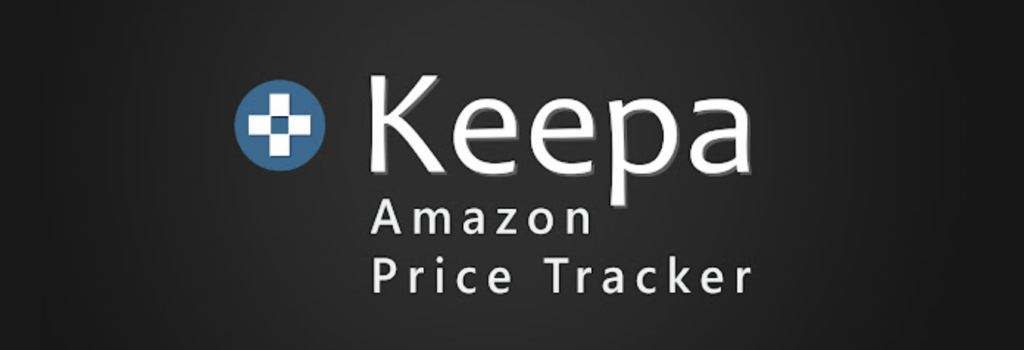
Keepaとは、Amazonで販売されている商品の価格変動を追跡し、その履歴をグラフ見ることができるツールです。
このツールを使うことで、商品がいつ最も安かったのか、価格がどのように変動しているのかを一目で確認できます。
また、価格の追跡機能もあり、自分で決めた価格になったら通知をもらうこともできます。
せどりはもちろん、一般ユーザーがAmazonで安くお買い物をするための非常に便利な機能です。
Keepaは以下のアプリケーションを無料で使うことができます。
- Web版
- Google Chrome、FirefoxなどのWebブラウザの拡張機能
- iPhone、Androidアプリ
この記事では上記それぞれのインストール方法、できることを解説します。
Keepa無料版のアカウント登録方法
以下の手順通りに操作するとKeepa無料版の登録が簡単にできます。
KeepaのTOPページにアクセスし、右上の「ログイン/アカウントの登録」をクリックします。
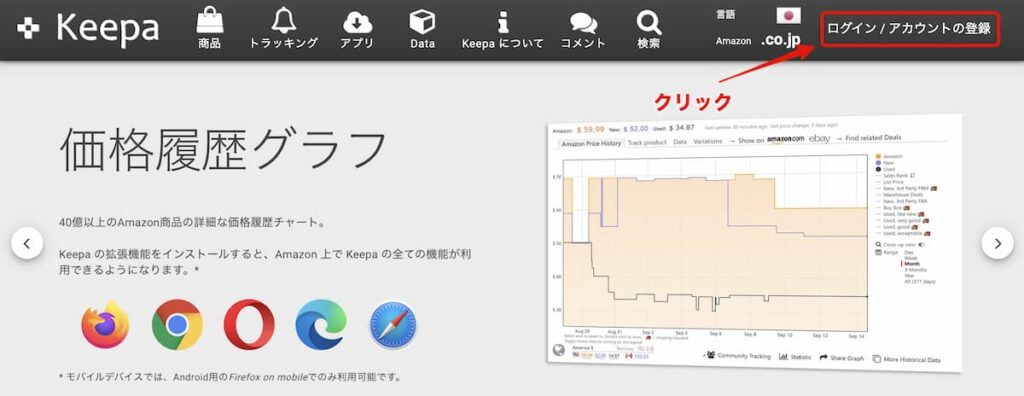
「アカウント登録」をクリックし、ユーザー名、パスワード、メールアドレスを入力してアカウント登録ボタンを押しましょう。
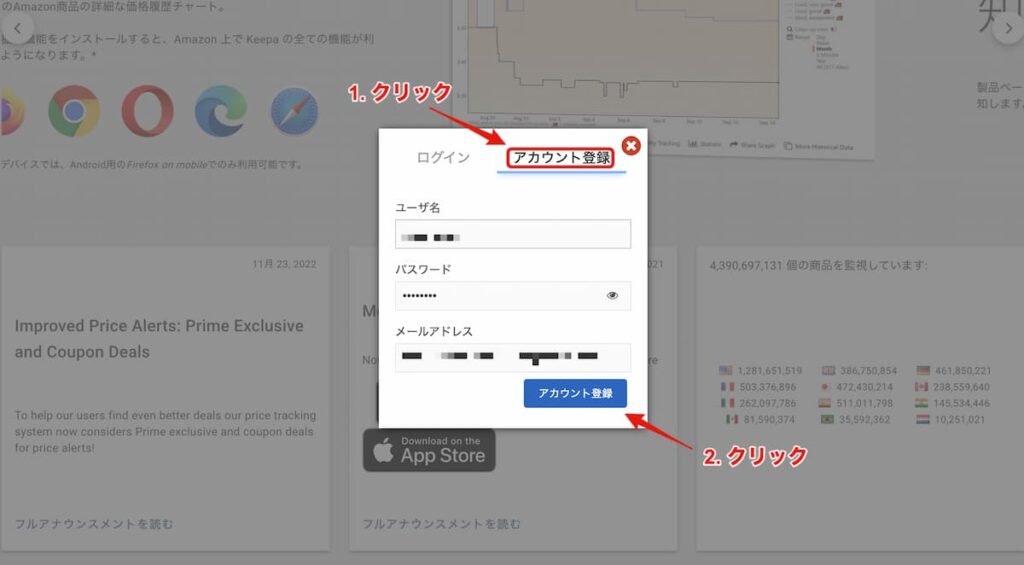
「私はロボットではありません」をクリックします。
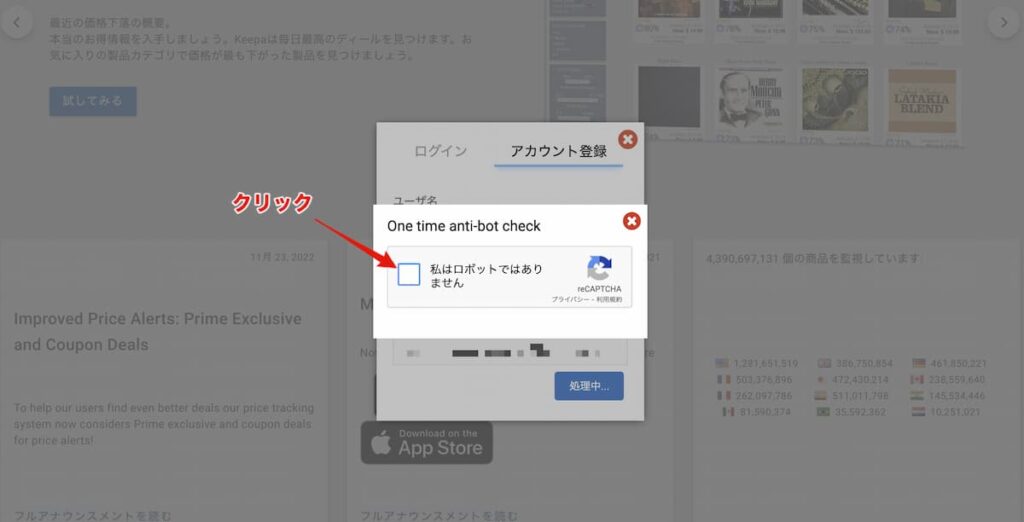
このステップはアカウント登録が自動アカウント作成のプログラムからの登録ではなく、人による登録を確認するためのものです。
Googleの画像認証をします。
選択するキーワードが写っている画像を全てクリックして確認を押しましょう。
画像認証は複数回クリアしなければならない時があります。
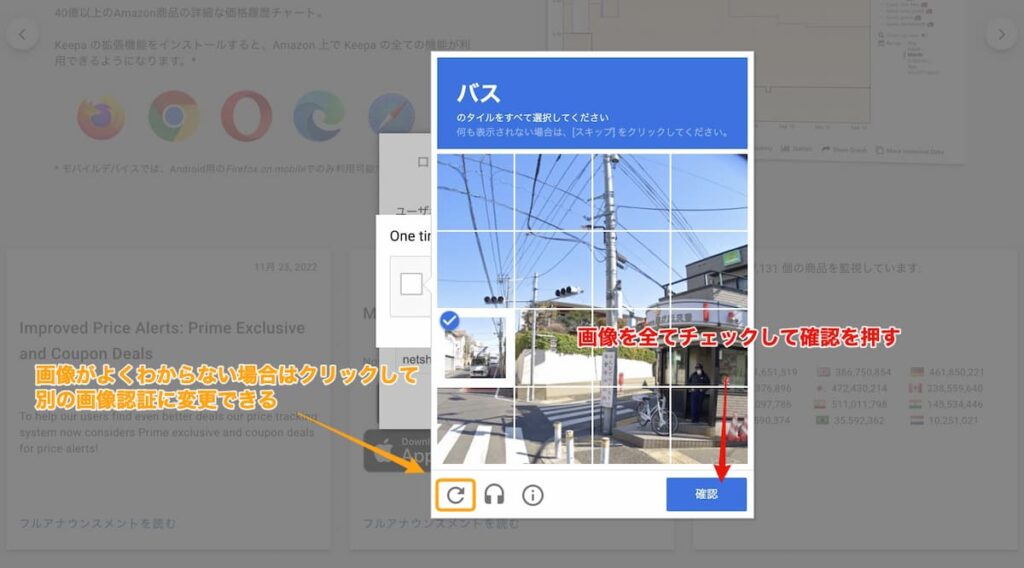
画像がわかりにく時は左下の丸いアイコンをクリックして別の画像にすることができます。
登録完了画面が出たら、登録時に入力したメールアドレスの受信BOXを確認しましょう。
Keepaから「Wellcome to Keepa.com!」というアカウント認証確認メールが届いるはずです。
メールが届いていない場合は「Resend verification email」をクリックすると再度メールを送信できます。
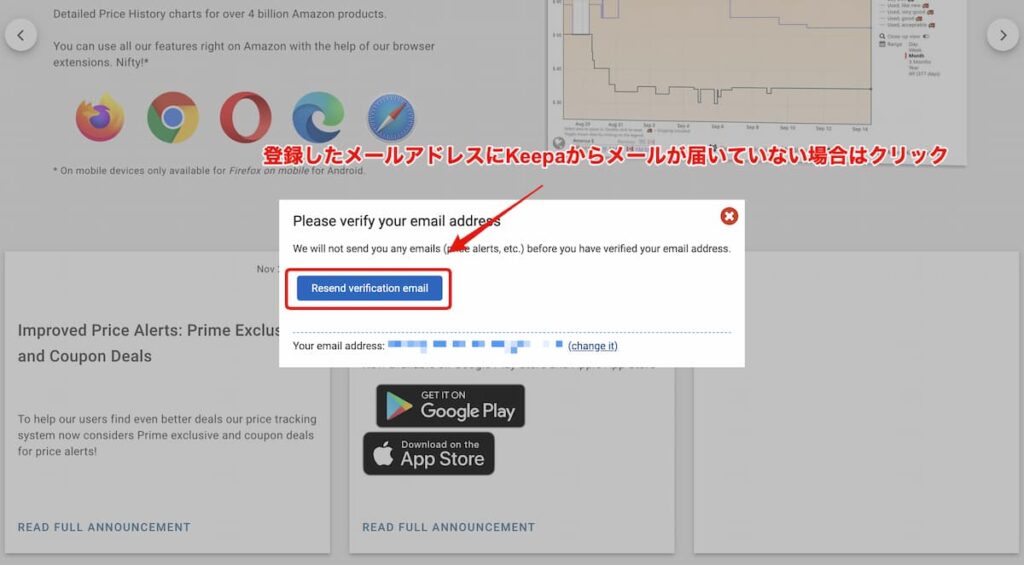
KeepaからとどいたメールのURLをクリックして無料アカウント登録完了です。
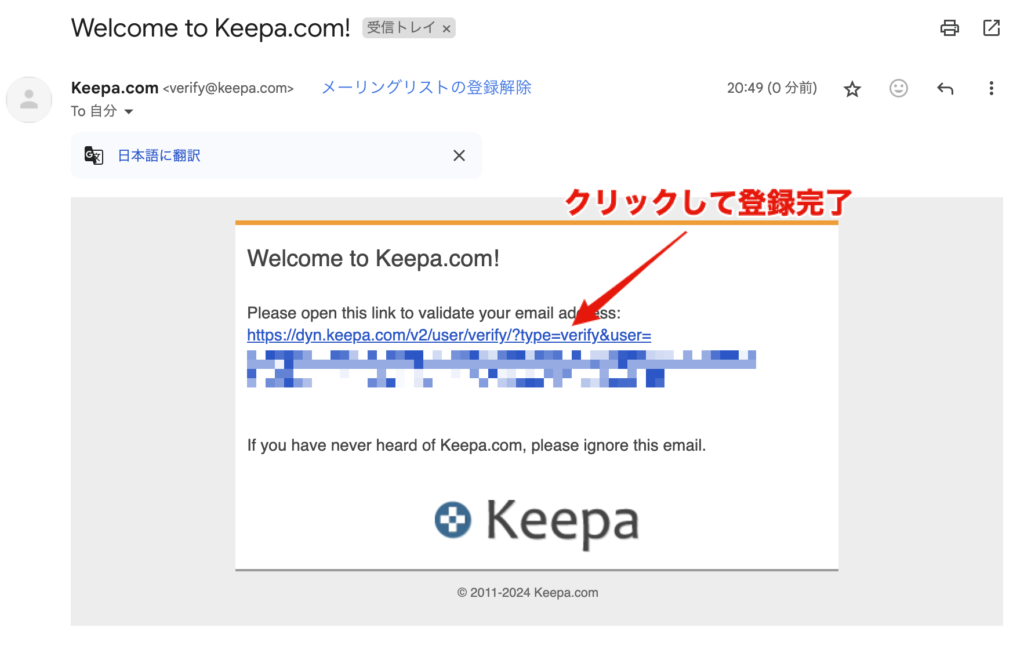
URLクリック後は以下のような画面になります。
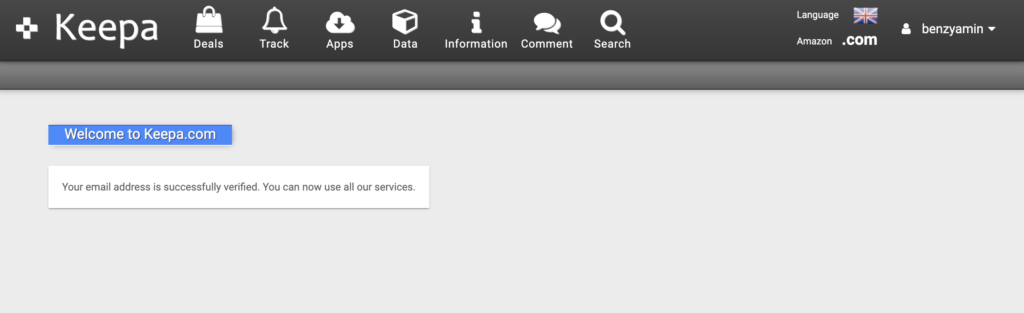
登録が完了したら次のセクションで解説する日本語化の設定をしましょう。
Keepa無料版の日本語化方法
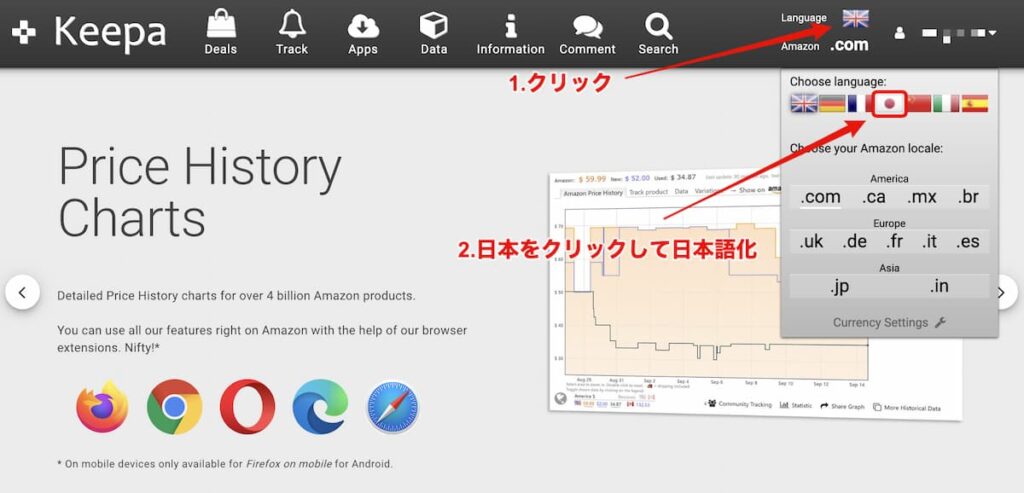
Keepa無料版は初めの言語が英語になっていますので日本語化しましょう。
KeepaのTOPページにアクセスし、以下の操作をすると日本語化ができます。
- 右上のLanguageをクリックし
- Choose languageで日本をクリック
- Amazonのロケール(地域)を選択から.jp(日本)を選択
- 日本以外のAmazonを対象にしたい場合はお好みの地域を選択しましょう。
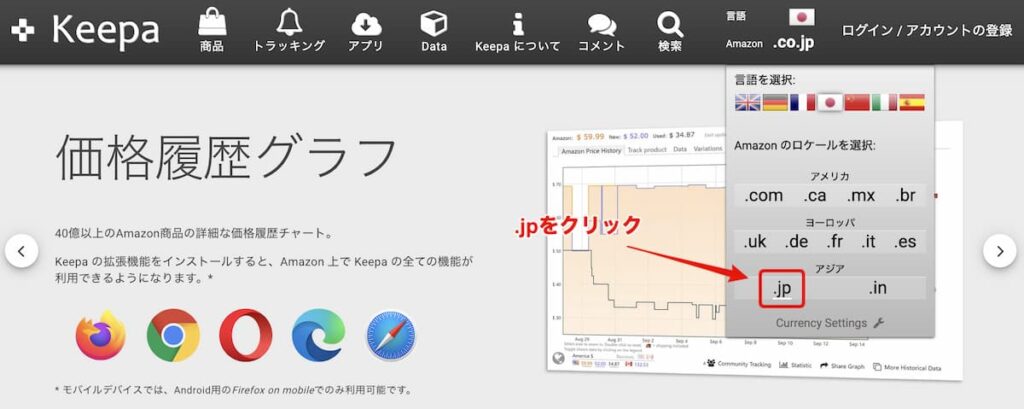
お疲れ様です。
以上の手順でKeepa無料版を使う準備が完了しました。
Keepa無料版のWeb版はインストール不要
Web版とは普段インターネットで調べ物をしたりする時に使うWebブラウザ(Google ChromeやEdgeなど)上で動作するものですので他にインストールする必要はありません。
KeepaのページがWeb版になりますのでアクセスして使いたい機能を使いましょう。
注意したいのはスマホで使う時にWeb版とアプリ版の混同です。
スマホでのWeb版は普段調べ物をする時に検索をしたりするWebブラウザからアクセスして使います。
iPhoneならSafari、AndoroidならChromeなどを使っている人が多いですが、スマホのSafariやChromeでKeepaのTOPページにアクセスした場合はWeb版を使っていることになります。
一方、Keepa無料版のスマホアプリインストール方法でインストールしたものがアプリ版となります。
Keepa無料版のGoogle Chrome拡張機能インストール方法
次にWebブラウザの拡張機能で使えるKeepaの拡張機能のインストール方法を解説します。
おそらくKeepaの無料版では一番使用頻度が高いのがこの拡張機能でしょう。
ブラウザの拡張機能はGoogle Chrome、Firefox、Safari、Edgeと主要ブラウザに対応しており、普段使っているブラウザにインストールすることができます。
ここでは一番利用シェアが高いGoogle Chromeのインストール方法を解説します。
chromeウェブストアのKeepaのページ移動し、Chromeに追加をクリックします。
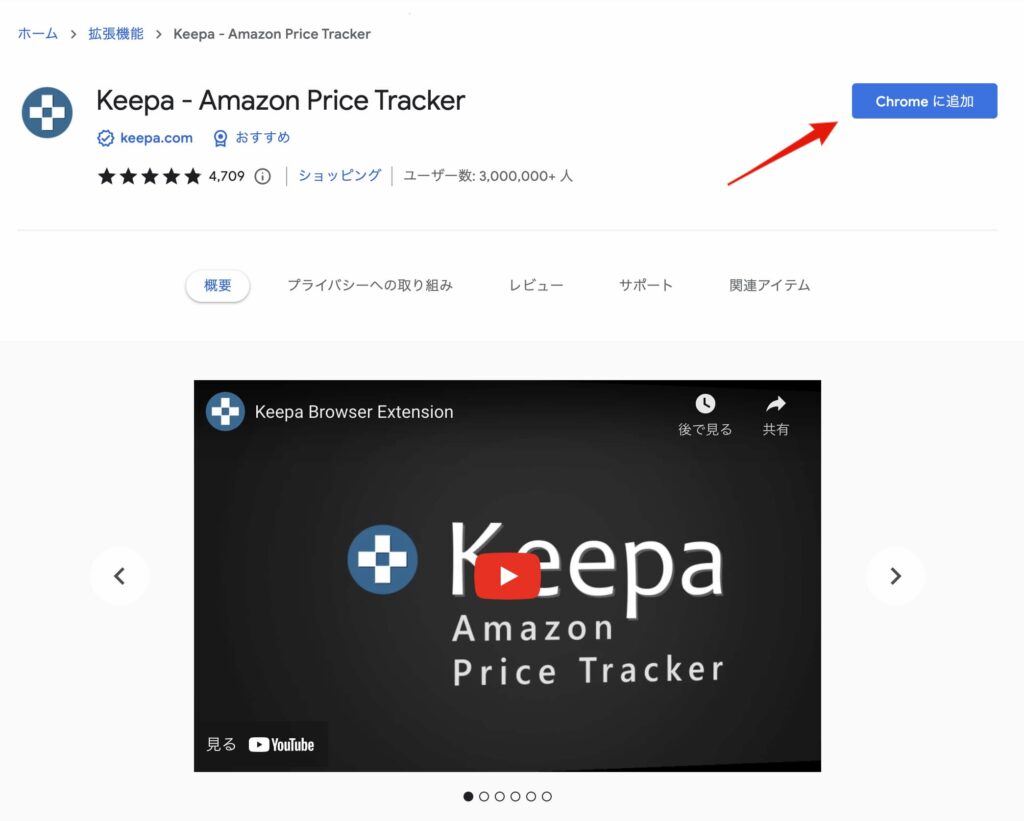
Keepaの追加確認画面が表示されるので「拡張機能を追加」をクリックしてインストール完了です。
これでAmazonの商品ページを開くとKeepaのグラフが表示されるようになります。
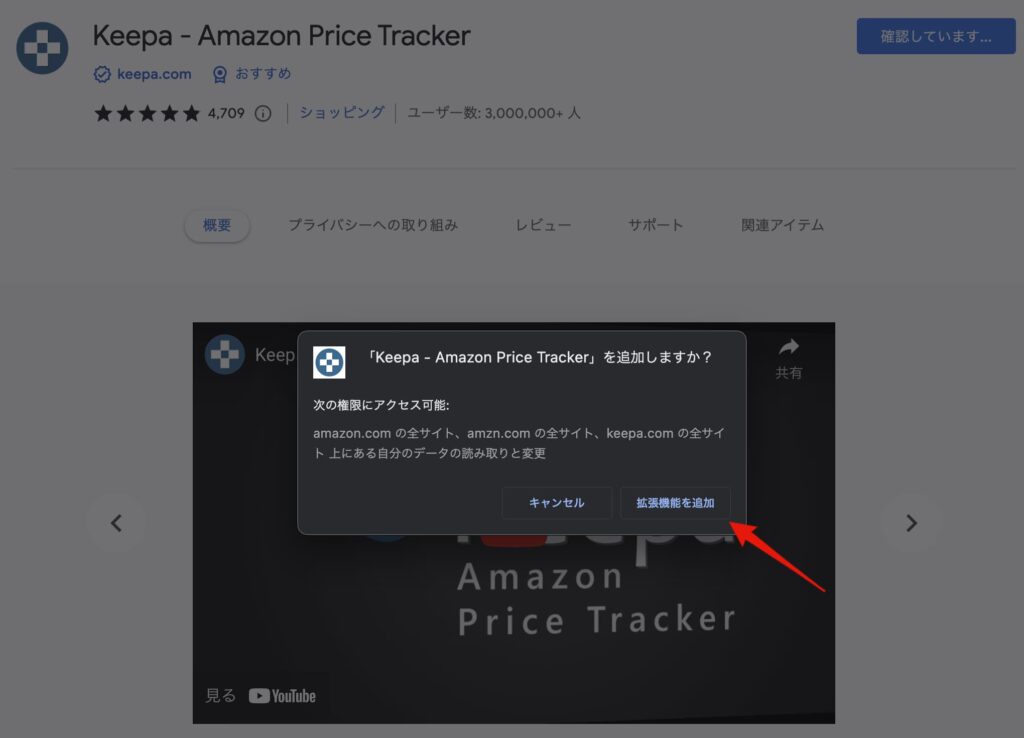
ログインが完了していない場合は、右上の「ログイン/アカウントの登録」をクリックしてログインをしておきましょう。
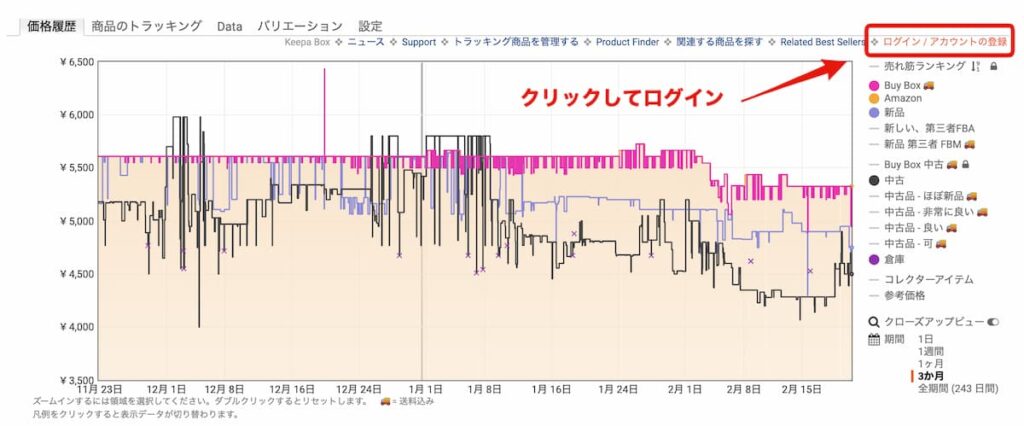
Keepa無料版のスマホアプリインストール方法
次にKeepa無料版のiPhone、Android用アプリのインストール方法を解説します。
インストール方法は非常に簡単でそれぞれのアプリストアに移動してインストールするだけになります。
Androidの方はGoogle Playから、iPhoneの方はApp Storeからインストールしましょう。
Keepa無料版でできること
Keepaの無料版でできることをまとめましたので参考にしてください。
Keepa無料版のWeb版
KeepaのWeb版では以下3つの機能を使うことができます。
1. 価格が大幅に下がった商品のリサーチ
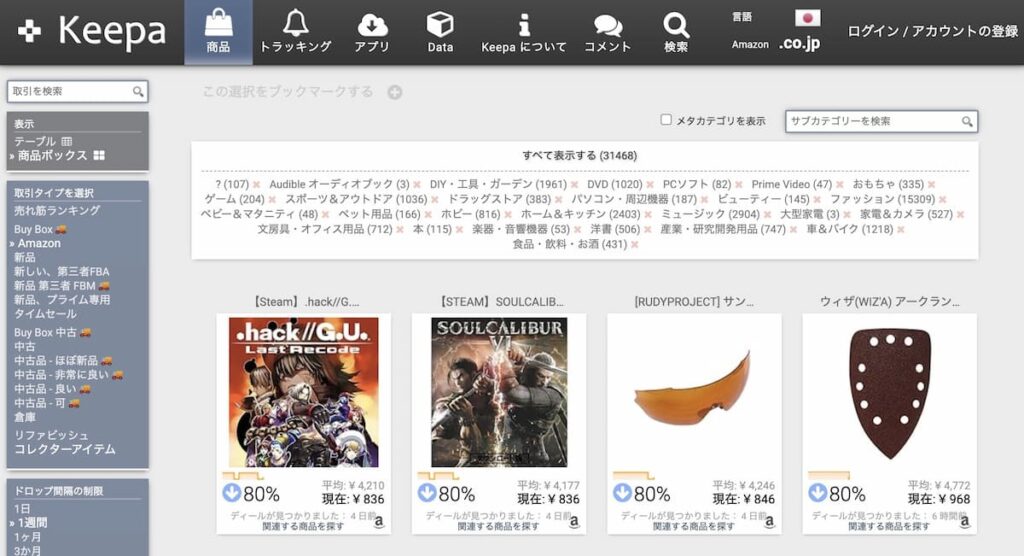
DealsページでAmazonで価格が大幅に下がった商品を検索することができます。
さまざまなカテゴリーに対応しており、平均価格と現在の価格、そして価格が下がった割合を示しています。
価格が下がった時に仕入れをし、適正価格になったら販売するAmazon刈り取りにでも使える機能です。
2. 商品のトラッキング
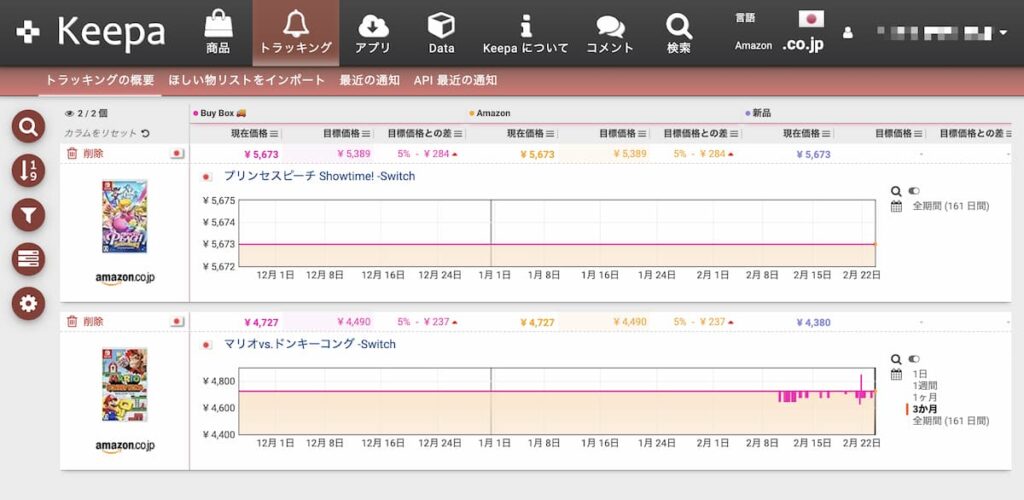
トラッキングページで価格を追跡したい商品の登録や編集、削除などを行うことができます。
この機能を使うには無料のアカウント登録が必要です。
3. Dataページで様々な商品検索
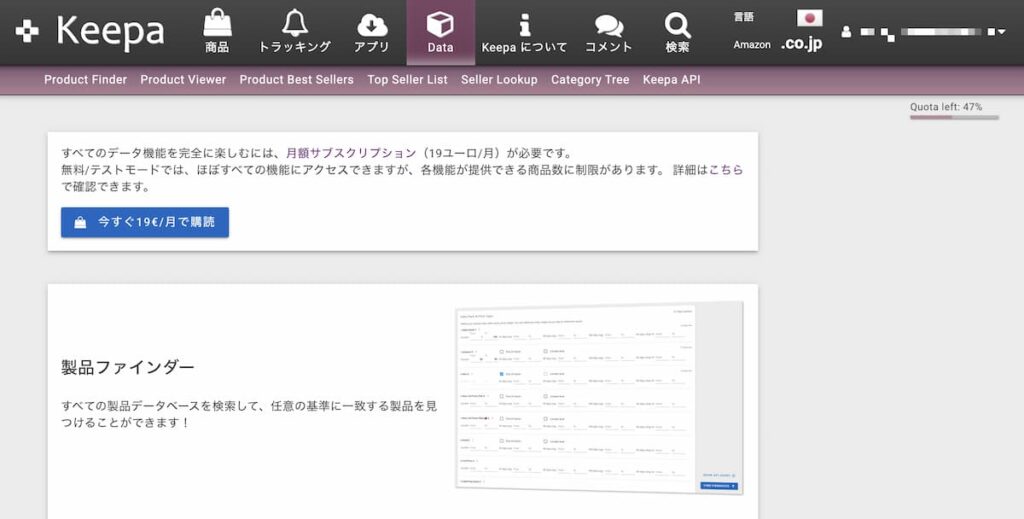
DataページでProduct FinderやProduct Best Sellers機能を使って様々な商品検索ができます。
しかし、無料版では数回の検索ですぐ使用上限に到達してしまうため、本格的なせどりリサーチでは使えません。
無料版はお試しで使える程度と考えておきましょう。
Keepa無料版のブラウザ拡張機能
Keepaのブラウザ拡張機能ではAmazonの商品ページで価格の変動グラフが見る事ができます。
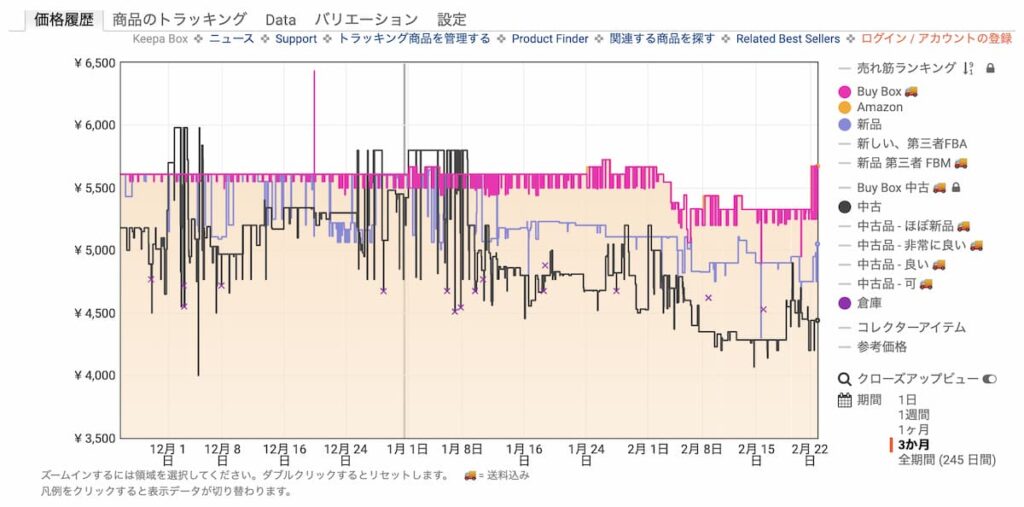
無料版で見れる変動グラフの種類は以下の通りです。
- Buy Box → 新品カート価格
- Amazon → Amazonの価格
- 新品 → 新品の最安値 送料は含まない
- 新しい、第三者FBA → Amazon以外の新品FBAの価格
- 新品第三者FBM → Amazon以外の新品自社配送の価格
- 中古の最安値 → 送料は含まない
- 中古の各サブコンディション → ほぼ新品、非常に良い、良い、可の送料込み最安値
- 倉庫 → Amazonアウトレットの価格
- コレクターアイテム → コレクターの最低価格 送料は含まない
- 参考価格 → 定価
価格変動グラフ以外ではWeb版と同じく、商品のトラッキング設定なども可能です。
Keepa無料版のスマホアプリ
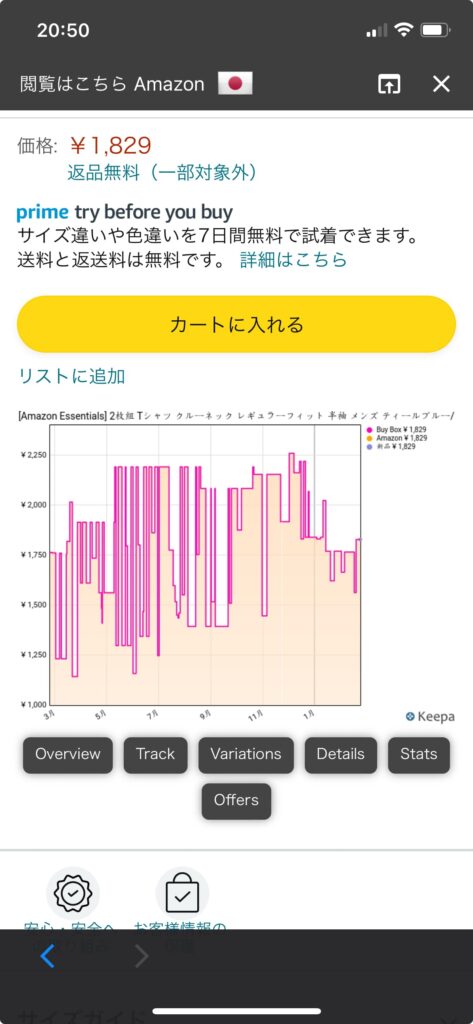
Keepaのアプリ版では以下のことができます。
- Amazonの商品ページに価格変動グラフを追加
- 商品のトラッキング
- バーコードスキャンを使った商品検索
アプリ版はWeb版とブラウザ拡張機能の機能を合わせたようなアプリです。
アプリ内のAmazonページで内で価格変動グラフを見れるのはいいですね。
iPhoneやAndoroidのスマホはブラウザの拡張機能は動作しないのでスマホで価格変動を見たい場合に便利です。
Keepa無料版でよくある質問
まとめ
この記事ではKeepa無料版の登録方法、インストール方法をはじめ、無料版でできることを解説しました。
Keepaは基本英語で最初はわかりにくいですが、この記事の解説を見れば登録やインストール、日本語化方法などスムーズにできるでしょう。
せどりを本格的にするにはKeepaの無料版では物足りないですが、価格のトラッキングや価格変動グラフのみ見たいなどの場合は無料版でも十分使えると思います。
具体的な使い方はKeepaの記事で紹介していますので参考にしてください。
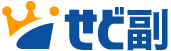


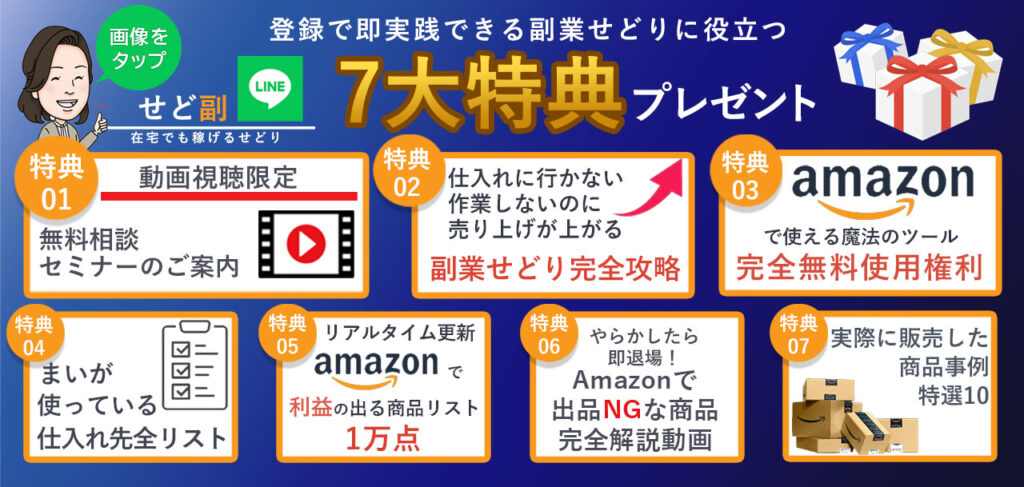





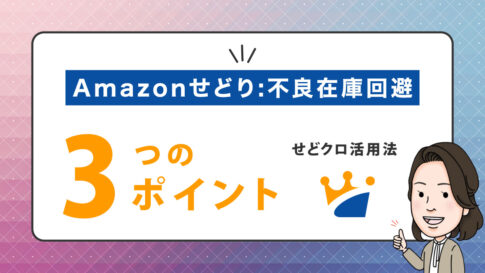




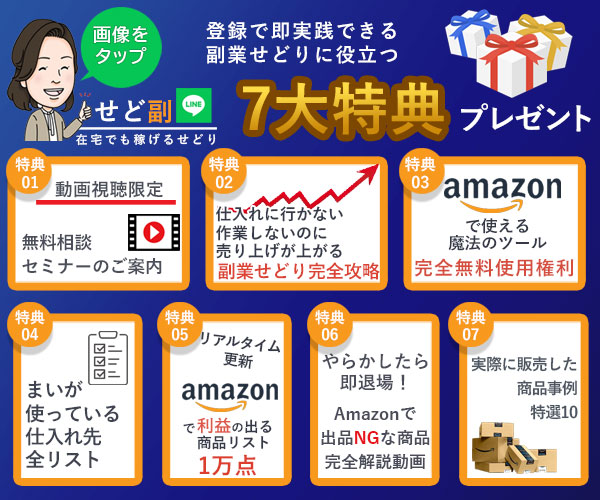

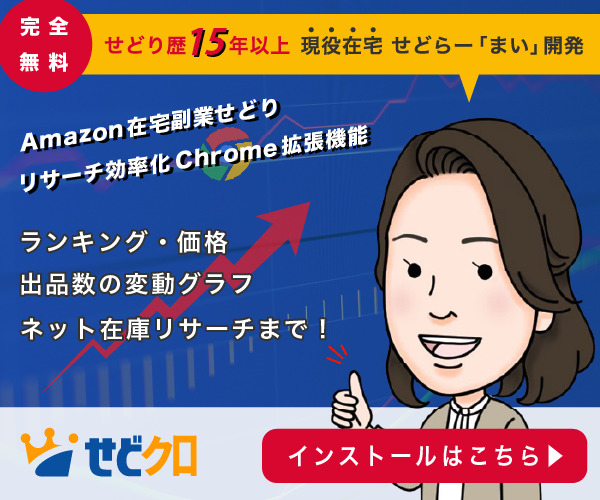
まい
完全在宅で梱包/発送/基本不要なせどりを教えています。
リサーチはツールとトレンドで半自動化&時短しています。
2021年 年商1.5億/利益4,500万
2022年 年商1.7億/利益5,500万
30代に病気治療で2,000万の貯金ゼロ→42歳で法人化12年目
現在2つのせどり塾運営|メルマガ総登録者数1.6万人|塾生累計621人中最高月商350万。
2018年「お金が儲かる片付け術」三笠書房より商業出版。
詳しいプロフィールはこちら